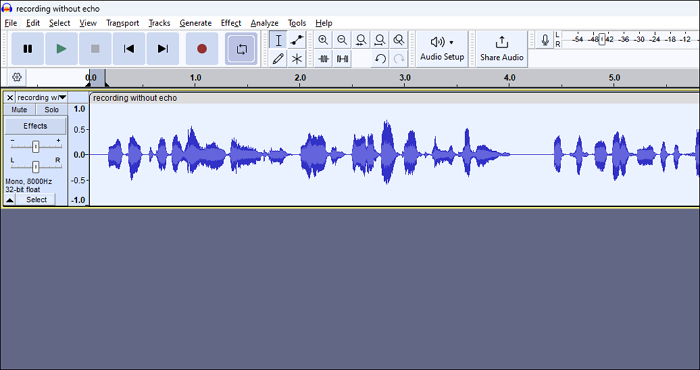- Scoprire EaseUS
- Chi Siamo
- Recensioni & Premi
- Contratto di Licenza
- Politica sulla Riservatezza
Sommario della pagina
Anche con una configurazione di registrazione professionale, lo sfondo è inevitabile nell'audio. Può essere frustrante se interferisce con la qualità audio. I Noise Gate sono uno strumento potente per farlo.
Quindi, in questo post vedremo Noise Gate in GarageBand e il miglior dispositivo di rimozione vocale per gestire il rumore indesiderato e migliorare la qualità audio.
Cos'è il Noise Gate in GarageBand
GarageBand è un software proprietario Apple per creare, registrare e modificare file musicali e audio in un unico posto per tutti i dispositivi Apple. GarageBand fornisce un Noise Gate per rimuovere il rumore di fondo o l'audio indesiderato dai file musicali.
Puoi anche trovare app di terze parti come Audacity noise gate e plugin supportati. Vediamo le varie funzionalità che possiamo utilizzare come Noise Gate su GarageBand.
Noise Gate predefinito in GarageBand
GarageBand fornisce un noise gate predefinito, che è possibile utilizzare per impostare un filtro per rimuovere i suoni non necessari. È un noise gate in muratura con un rapporto massimo e un tempo di rilascio rapido. Non è possibile utilizzare questo gate come modellatore transitorio o in modo più naturale per rimuovere l'eco dall'audio .
Come abbiamo detto, funziona come un filtro e qualsiasi voce al di sotto della soglia verrà eliminata, anche se la frequenza musicale effettiva è al di sotto di essa. È adatto se nessuna delle tue frequenze musicali o audio scende al di sotto della soglia. Basta impostare i livelli di frequenza e sei a posto.

📈Pro:
- Molto facile da personalizzare e utilizzare.
📉Contro:
- Potremmo rimuovere le frequenze audio o musicali se sono al di sotto della soglia.
Condividi questo post sui tuoi social media per aiutare gli amici dei nostri musicisti a migliorare la qualità audio senza alcun rumore.
Plug-in di espansione Audynamicsprocesser in GarageBand
Il noise gate predefinito potrebbe rovinare l'audio in alcuni casi, quindi un modo più naturale per avvicinarsi alla riduzione del rumore è utilizzare AUDynamicProcesser Expander. Lo strumento può agire come un filtro e consente di regolare l'audio oltre la soglia in modo naturale per sembrare più autentico.
Insieme alla soglia, devi impostare il rapporto per filtrare il rumore di fondo e rimuovere la distorsione dall'audio . Puoi usarlo per ridurre il suono in modo più naturale o se hai a che fare con audio e rumori di frequenze simili.
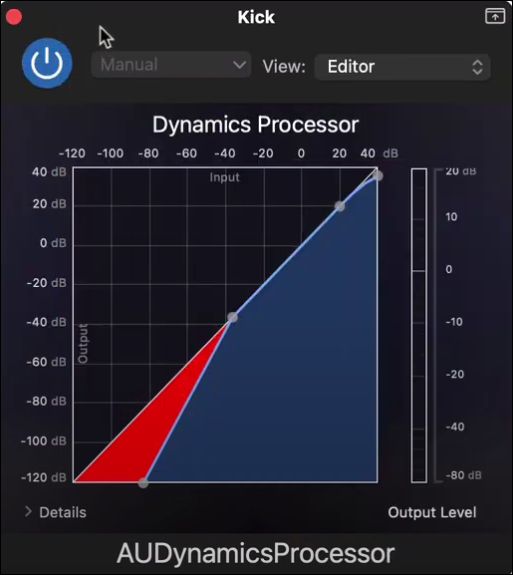
📈Pro:
- In grado di ridurre il rumore e rendere l'audio più naturale.
- Consente di impostare soglie diverse per vari intervalli.
📉Contro:
- Comprendere molto bene i concetti di soglia e intervallo.
Fare riferimento a questo video di YouTube per ulteriori informazioni sul plug-in Expander AUdynamicsprocesser e su come utilizzarlo.
Plugin di riduzione del rumore di terze parti
GarageBand è anche flessibile nell'aggiungere vari plug-in noise gate come Bob Perry Noise Gate e Fab Filter Pro-G per migliorare la qualità. Sebbene siano noise gate, ti offrono più opzioni audio analogiche per ottimizzare e mettere a punto la voce.
Dovrai regolare i vari parametri audio e le frequenze di soglia flessibili per vari intervalli per ottenere una qualità audio professionale o domestica. Se ti interessa la produzione audio vera e propria o lavori per cortometraggi, questi plugin sono un'ottima scelta.
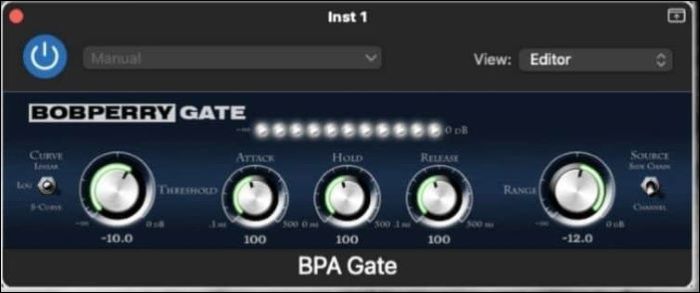
📈Pro:
- Offre un maggiore controllo sui parametri audio per migliorare la qualità audio.
📉Contro:
- Difficile da usare.
Elimina il rumore di fondo in GarageBand
Ora approfondiremo come utilizzare i noise gate per ridurre il rumore di fondo su GarageBand.
Attiva Noise Gate in GarageBand Mac con un plug-in di terze parti
Questa procedura descrive in dettaglio come utilizzare Bob Perry Noise Gate, un popolare plug-in Noise Gate di GarageBand per rimuovere rumori di sottofondo indesiderati. Con questo, puoi anche imparare come rimuovere la respirazione dall'audio in GarageBand .
Per trovare questo plugin in GarageBand per iPhone/iPad, vai a "Impostazioni". Trova GarageBand sotto le app e attiva l'opzione "Abilita plug-in effetti IOS" .
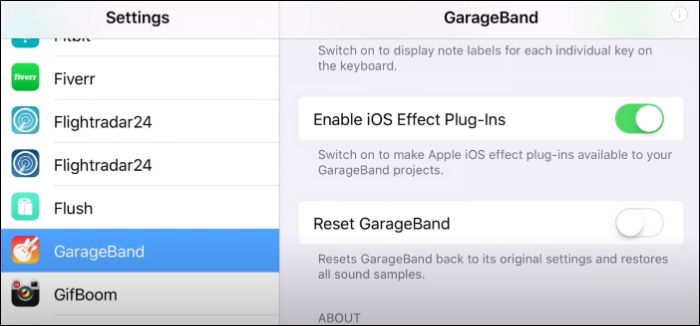
Passaggio 1. Scarica e installa il plug-in Bob Perry Noise Gate .
Passaggio 2. Premere il tasto "B" per aprire i controlli intelligenti sull'interfaccia. Seleziona "Unità audio" > "Bob Perry" > "BPA Noise Gate".
Passaggio 3. Ruotare la soglia di frequenza (prima manopola) verso destra (taglia di più) e sinistra (taglia di meno) per regolare tra -25 dB e -40 dB.
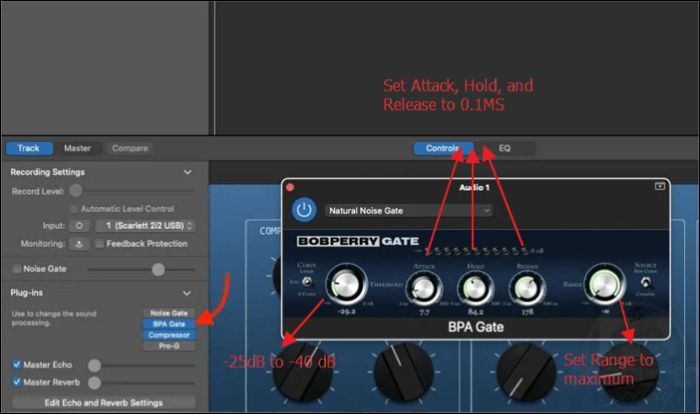
Passaggio 4. Ora, imposta Attack, Hold e Release su 0,1 MS e la manopola Range (l'ultima) al massimo per ottenere la rimozione completa del rumore.
Utilizza Noise Gate in GarageBand iPhone
Il Noise Gate predefinito viene fornito con l'app stessa e devi abilitarlo per usarlo. Vediamo come farlo. Se conosci la frequenza della voce, puoi anche sapere come isolare la voce in GarageBand Mac .
Passaggio 1. Apri GarageBand e seleziona la "Traccia audio" che desideri modificare.
Passaggio 2. Fai clic sull'icona " Mixer" in alto e seleziona " Plugin ed EQ" dalle opzioni.

Passaggio 3. Espandi il menu a discesa accanto a " Noise Gate" per impostare il livello di soglia del noise gate.

Passaggio 4. Spingere il cursore accanto al Noise Gate su -35 dB o più per impostare una soglia. Ricordare che l'utilizzo di una soglia troppo bassa potrebbe non rimuovere il rumore indesiderato e una soglia eccessiva potrebbe eliminare il suono reale, quindi fare attenzione.
Utilizza Noise Gate in GarageBand iPad
Puoi utilizzare il plug-in AUDynamicprocessor Expander su qualsiasi prodotto Apple, ma vediamo come utilizzarlo su iPad/iPhone. Trova l' alternativa a GarageBand per Windows , se non sei un utente IOS.
Passaggio 1. Apri GarageBand sul tuo iPad e seleziona il tuo audio.
Passaggio 2. Fai clic sull'opzione "Mixer" in alto, seleziona "Plugin ed EQ" e fai clic su "Modifica" in alto.
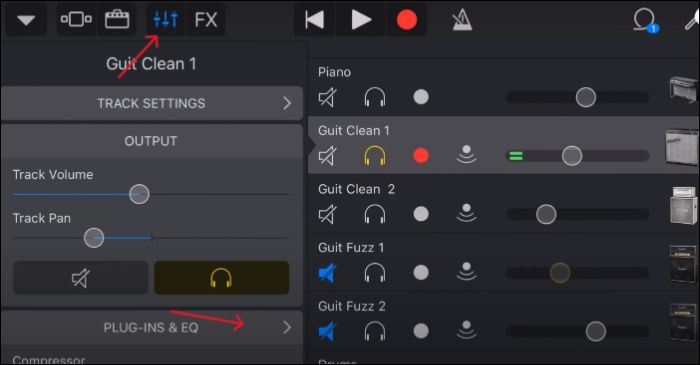
Passaggio 3. Tocca l'icona "Più" (cerchio verde) accanto a Nessuna e fai clic sulla scheda "Estensioni unità audio" .
Passaggio 4. Fare clic su "Trova di più sull'App Store" e scaricare il plug-in "AUDynamicprocessor Expander" .

Passaggio 5. Troverai l'interfaccia del plugin AUDynamicprocessor Expander. Ora avrai due punti per controllare la soglia e la razione.
Passaggio 6. Selezionare la soglia superiore a -35 dB e variare il rapporto per ottimizzare l'audio.
Risolto il problema con il Noise Gate in GarageBand che non funzionava
Mentre lavori con plugin esterni, potresti riscontrare un problema di mancato funzionamento di Noise Gate in GarageBand. Scopri come risolverlo.
a) Il plugin non viene rilevato o compatibile
Se il tuo sistema non soddisfa i requisiti minimi del plugin, non puoi utilizzarlo. A volte, anche con le versioni più recenti, ciò può accadere.
Apple limita il software esterno sui suoi dispositivi e visualizzerà l'errore "impossibile aprire perché proviene da uno sviluppatore non identificato". Devi accedere alle impostazioni di privacy e sicurezza per consentire al software di accedere a GarageBand.
b) Il Noise Gate non è stato caricato correttamente
Se hai problemi ad accedere ai controlli del Noise Gate, o se questi non funzionano, potrebbe succedere che il noise gate non sia caricato correttamente.
Il Noise Gate verrà disattivato e dovrai risolvere l'errore per risolverlo oppure puoi aggiornare l'app per risolverlo.
c) Noise Gate non organizzato nella catena del segnale
Devi organizzare la compressione, l'equalizzazione del canale e tutti gli effetti per funzionare in modo ottimale. Generalmente, manteniamo il noise gate prima di ogni altra cosa.
Questa è una buona pratica e offre un controllo efficace sui processori dinamici e sugli effetti per rimuovere il rumore di fondo dall'audio .
Riduci gratuitamente il rumore di fondo dall'audio online
Sebbene i Noise Gate siano efficaci, puoi avere difficoltà con suoni sensibili con frequenze simili. E a volte possono eliminare l'audio effettivo e i suoni indesiderati. Con i progressi dell'intelligenza artificiale e l'apprendimento costante, EaseUS Online Vocal Remover è la migliore alternativa a questi plugin per rimuovere il rumore di fondo.

Questo dispositivo di rimozione del rumore di fondo AI online identifica e rimuove i rumori indesiderati nei file audio con l'intelligenza artificiale. Lo strumento è un accurato dispositivo di rimozione vocale, traccia strumentale ed estrattore acapella . Tutto questo in soli tre semplici passaggi. Carica subito il file rumoroso e rimuovi la musica di sottofondo dai video online .
Caratteristiche principali del dispositivo di rimozione vocale online EaseUS:
- Rimuovi rumori indesiderati e aggiuntivi con la potente intelligenza artificiale.
- Separa facilmente la voce dal rumore di fondo .
- Supporta tutti i formati di file audio.
- Visualizza l'anteprima dei file con un lettore multimediale integrato per verificare la qualità audio.
Parole finali
I Noise Gate sono ottimi strumenti per eliminare i rumori di fondo, ma devi giocarci intorno per determinare la soglia del volume per una migliore qualità audio. Scopri come utilizzare Noise Gate in GarageBand e plug-in di terze parti per rimuovere rumori indesiderati dall'audio.
Anche con gli strumenti migliori, una soglia può rimuovere in modo permanente parte del tuo audio e il modo migliore è utilizzare EaseUS Vocal Remover , alimentato dall'intelligenza artificiale, per attenuare i rumori esterni dall'audio in modo naturale.
Domande frequenti sul Noise Gate in GarageBand
Ecco alcune delle domande frequenti più frequenti su Noise Gate in GarageBand. Spero che queste domande ti siano utili.
1. Dov'è il Noise Gate in GarageBand?
Per Mac, apri GarageBand e premi B per aprire gli SmartControl. Ora seleziona la casella " Noise Gate " per attivarlo.
Per iPhone/iPad, devi accedere a " Mixer " > " Plugin ed EQ " per trovare Noise Gate.
2. Come accendo il mio noise gate?
1. Apri GarageBand.
2. Fare clic sul tasto B per aprire gli SmartControl.
3. Seleziona la casella accanto al Noise Gate per attivarlo. Regola la soglia per applicarla all'audio.
3. Come posso ridurre le sibilanti in GarageBand?
1. Apri GarageBand e seleziona l'audio.
2. Fare clic su " Visualizza " >" Smart Control ".
3. Fare clic sul menu a discesa accanto a Plugin. Passare a " Dinamica " > " DeEsser ".
4. Regola la frequenza e la soppressione in base alle tue sibilanti per ridurle.